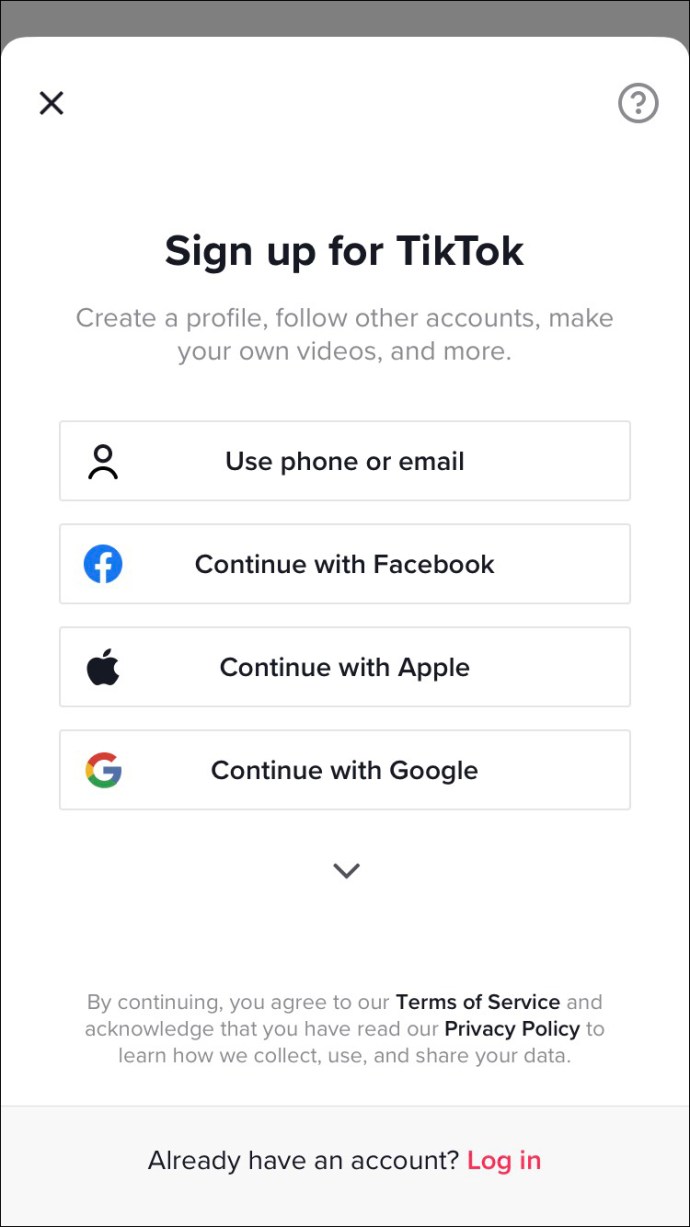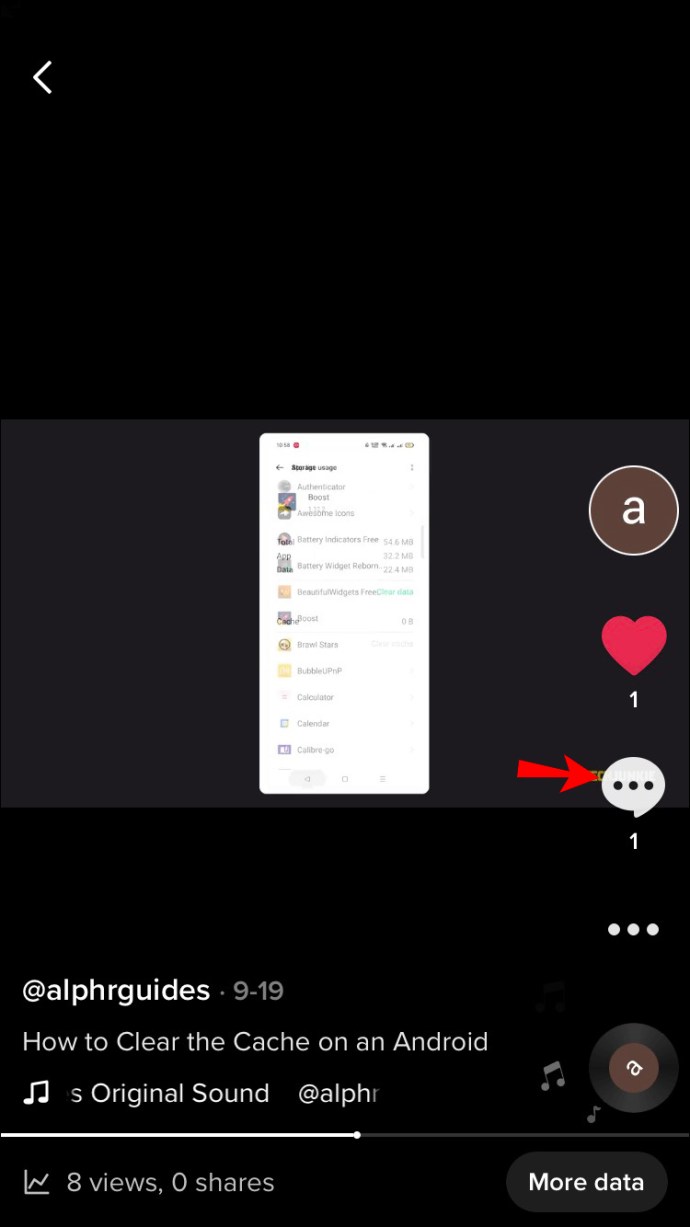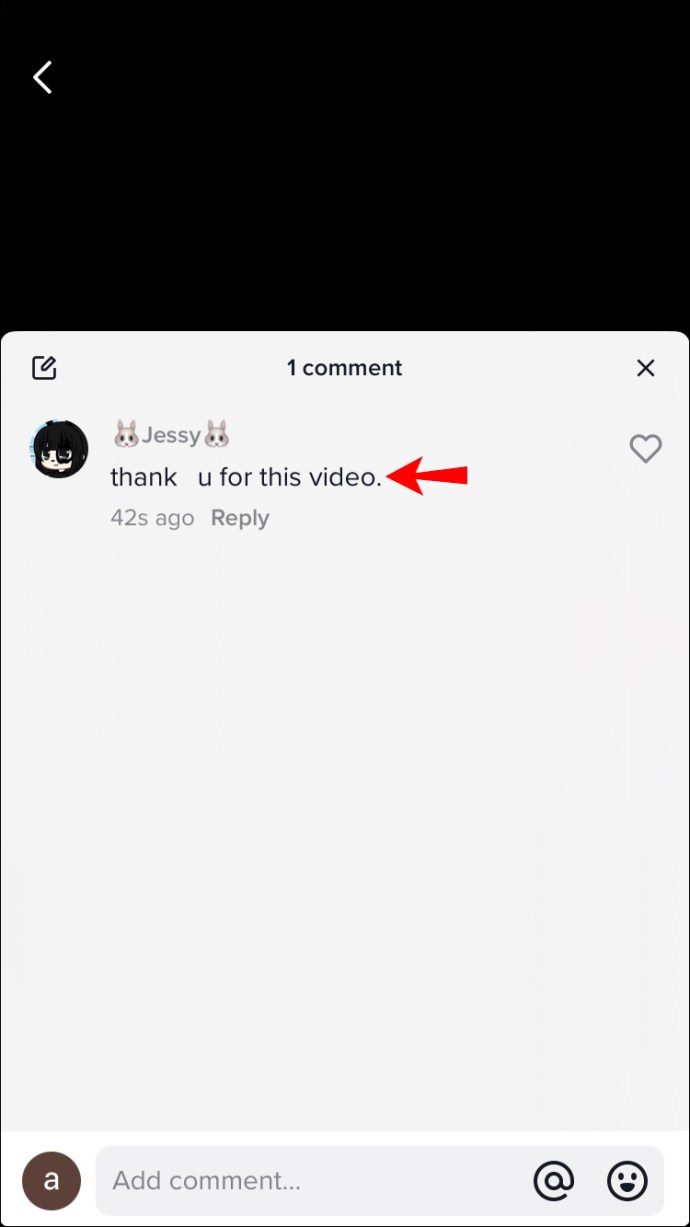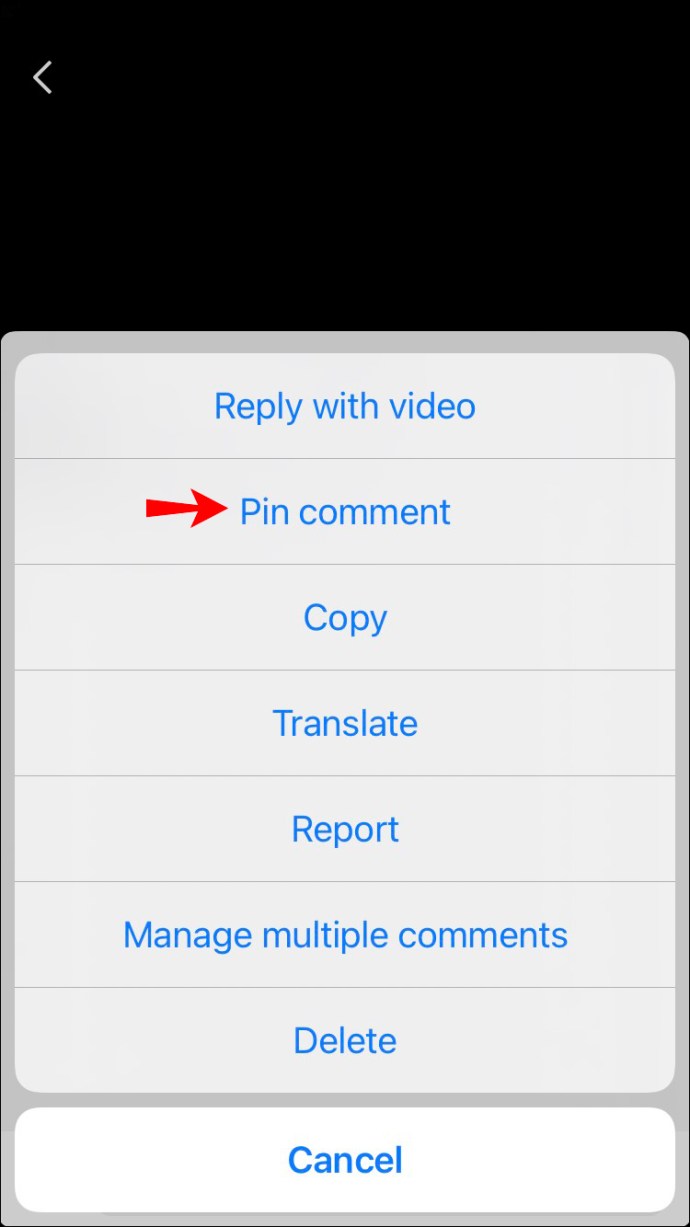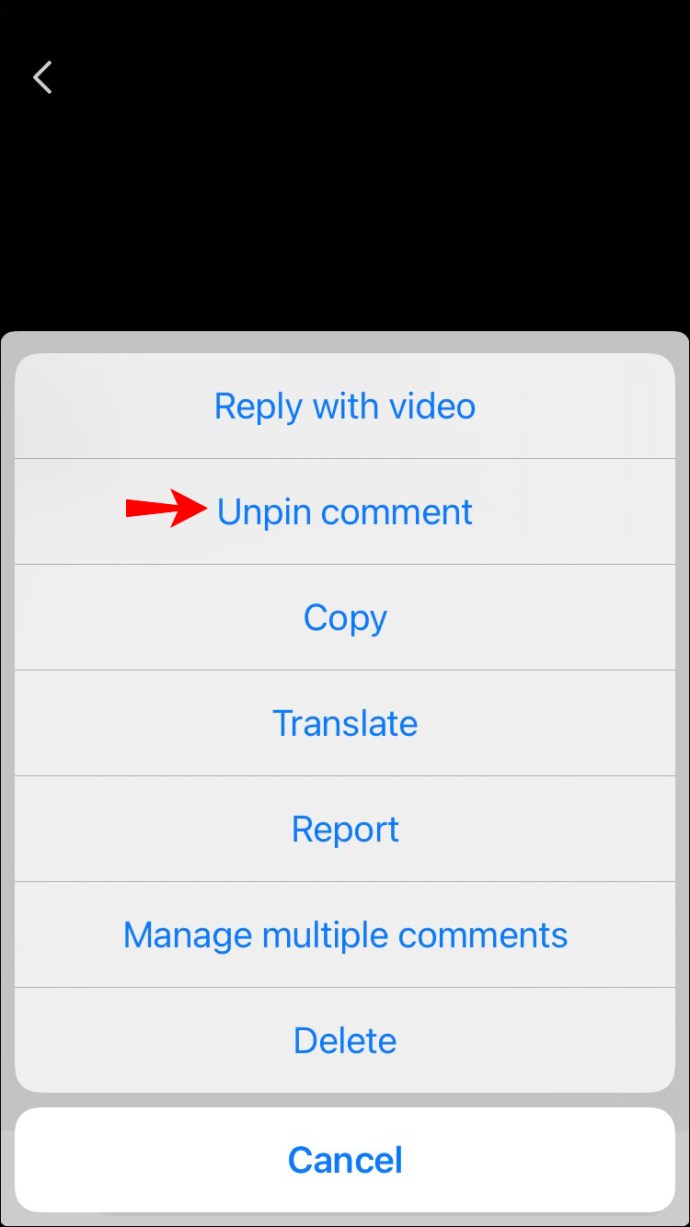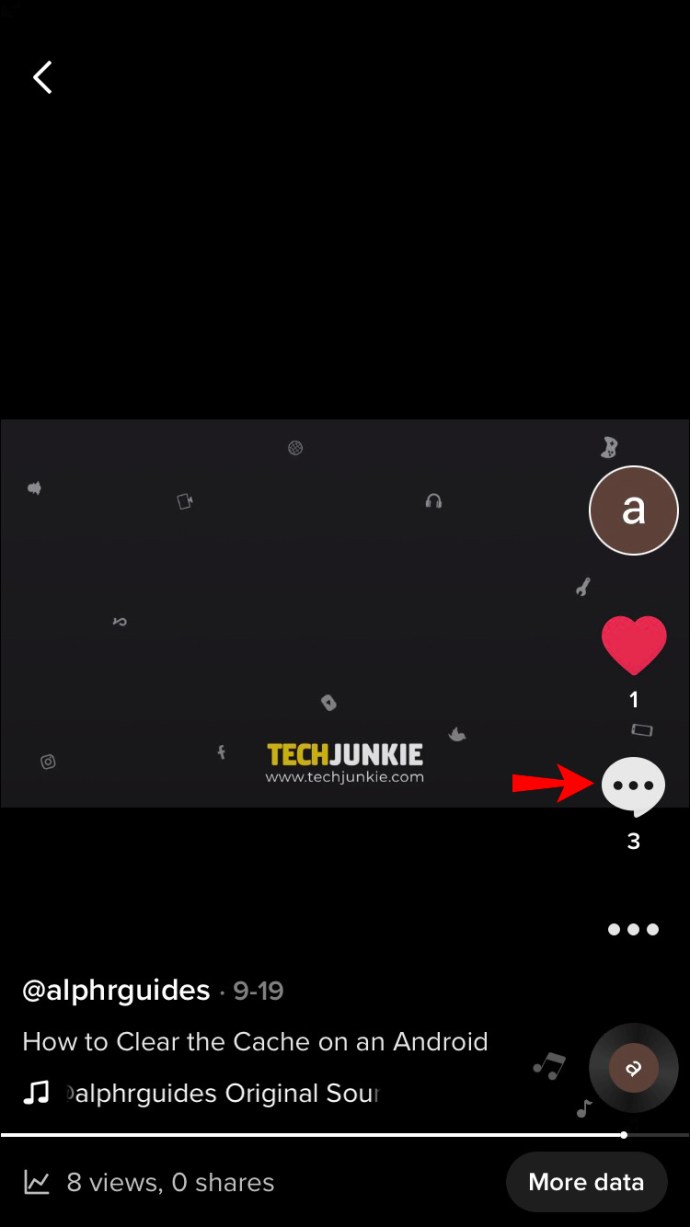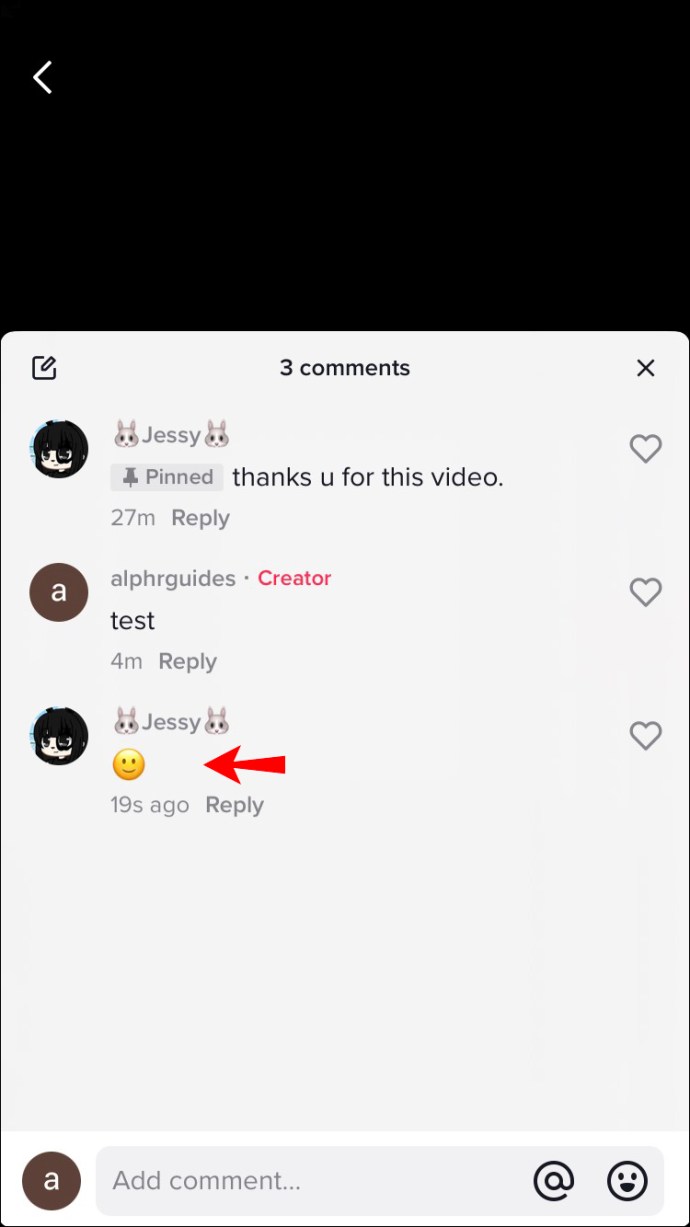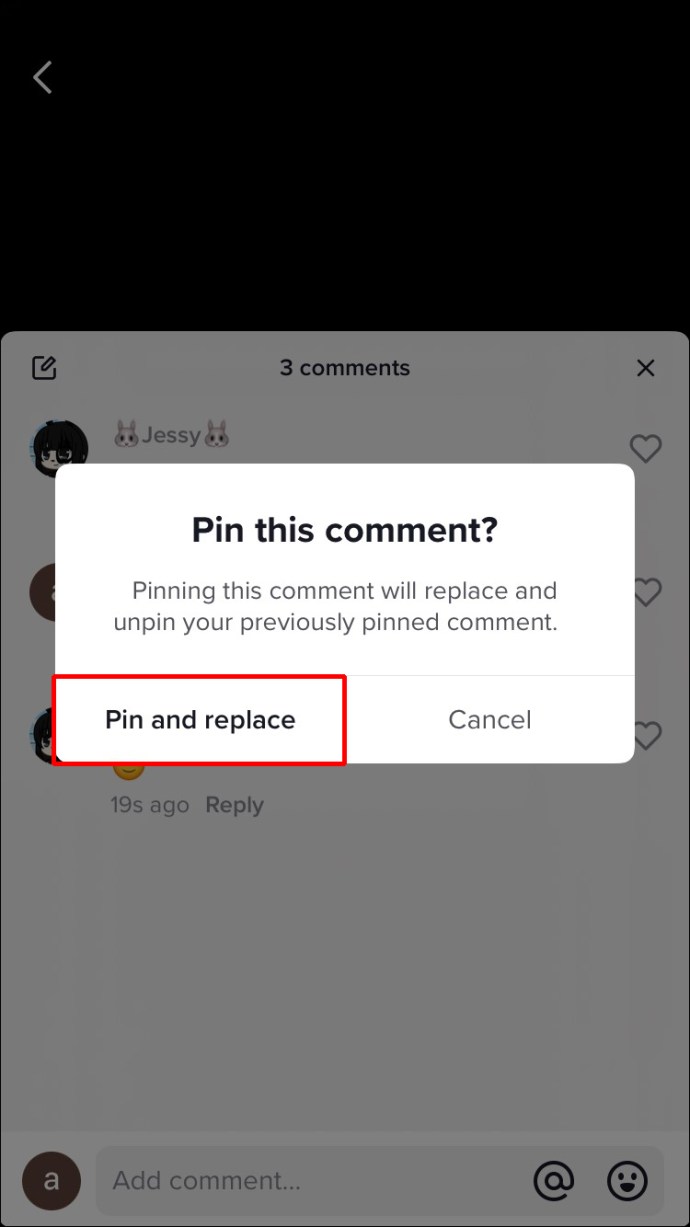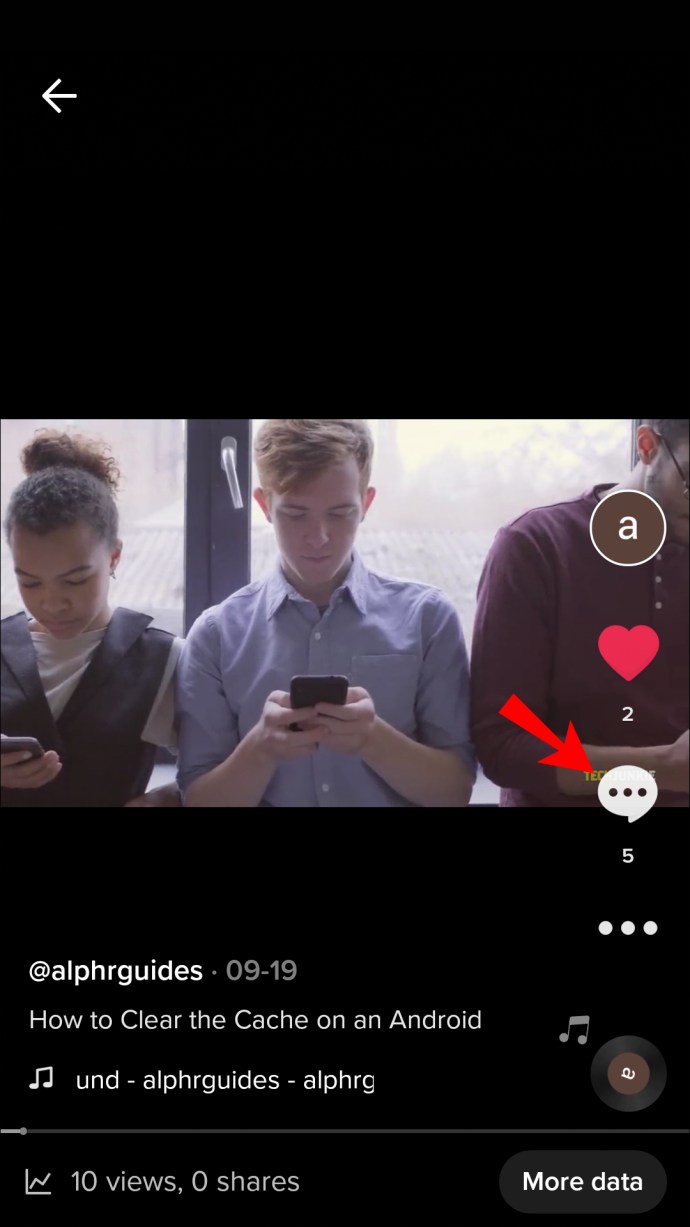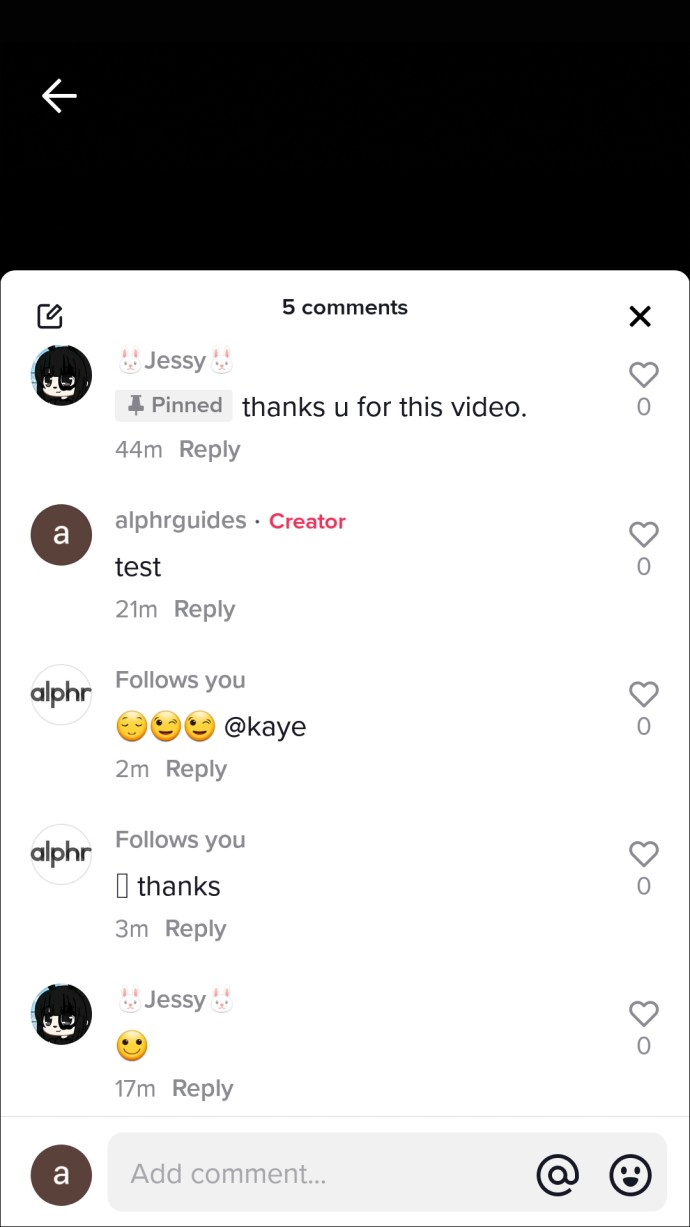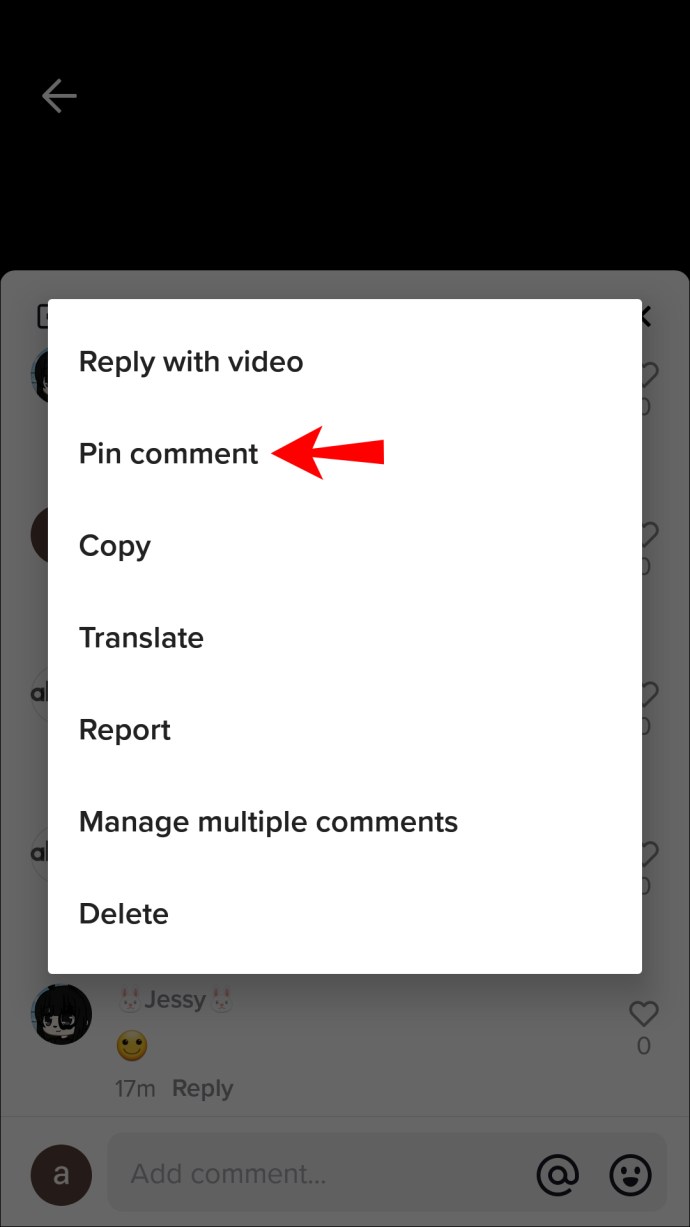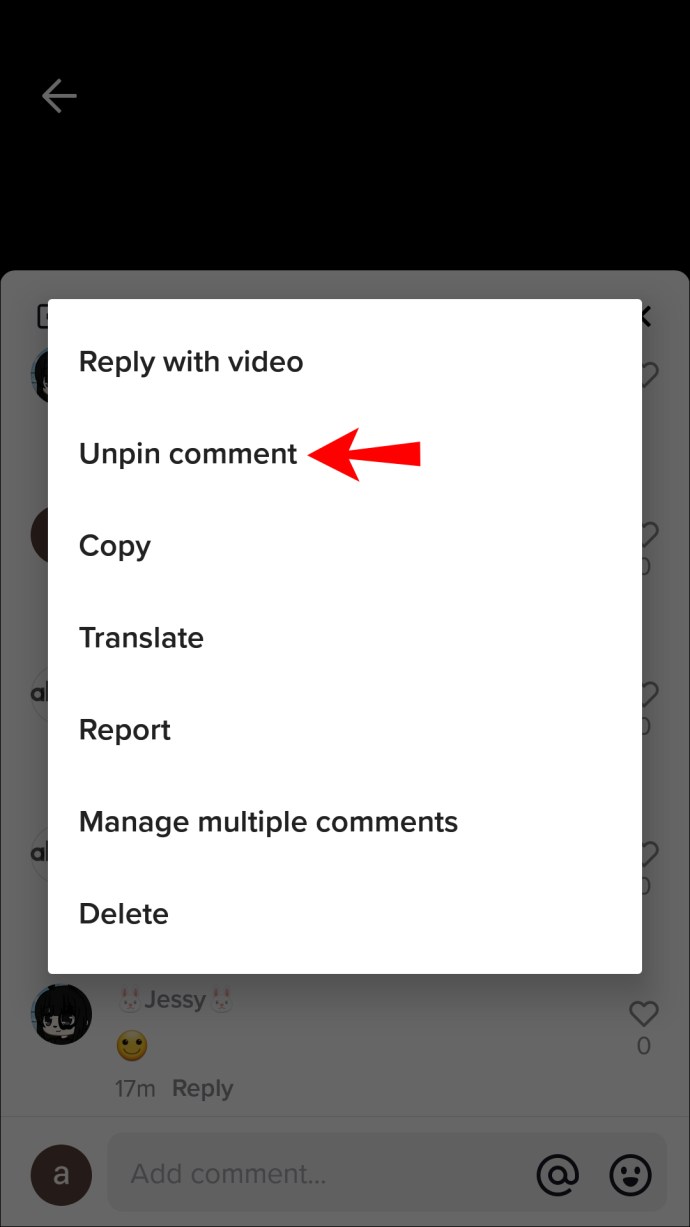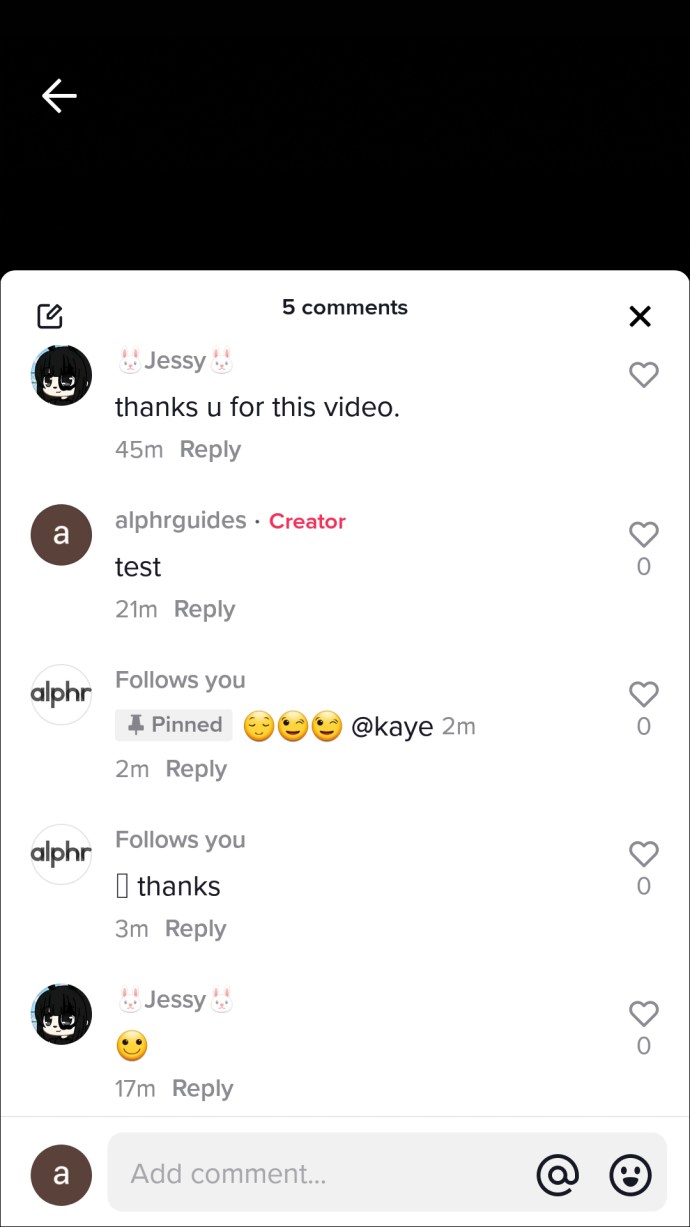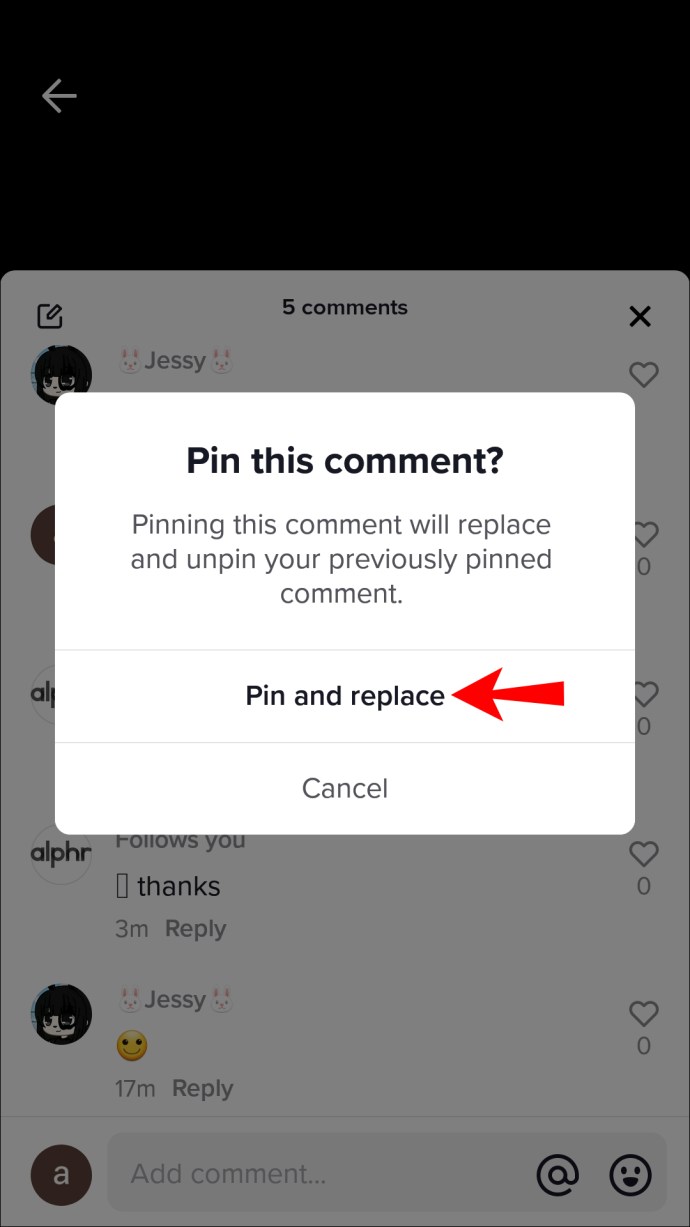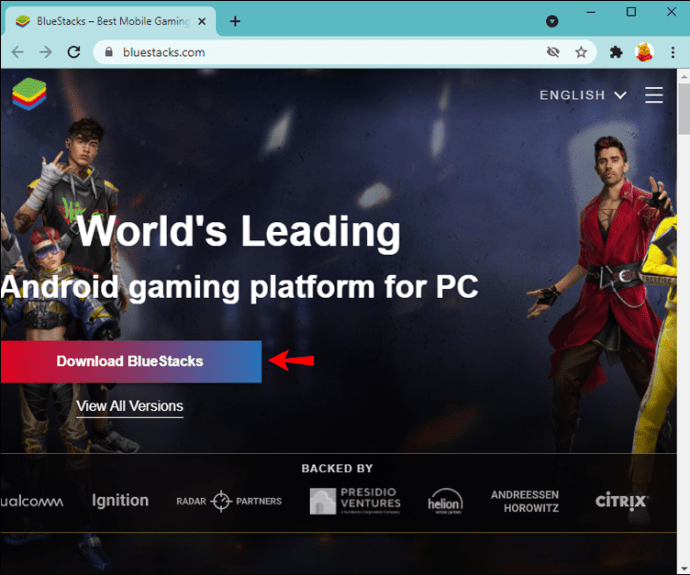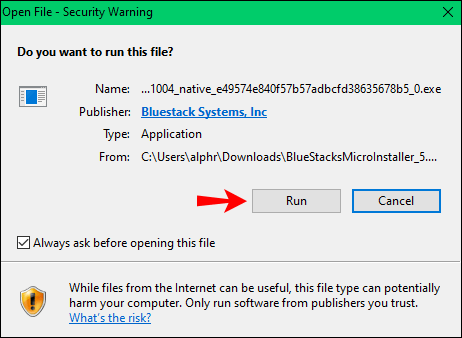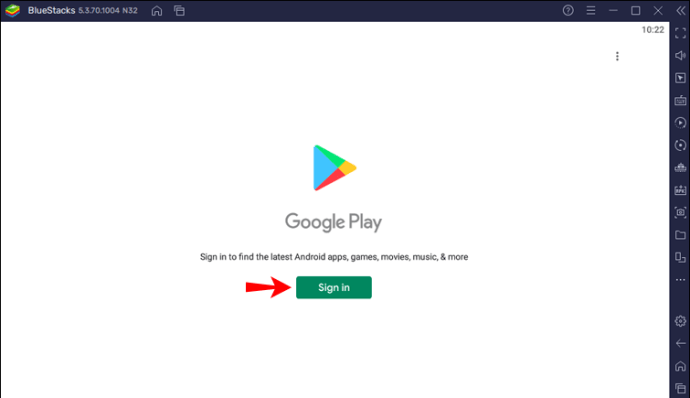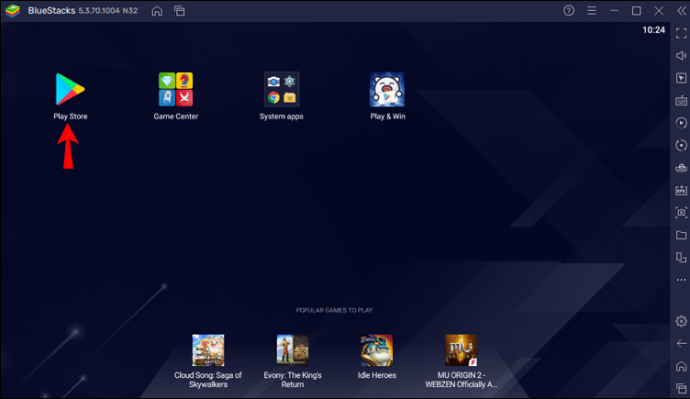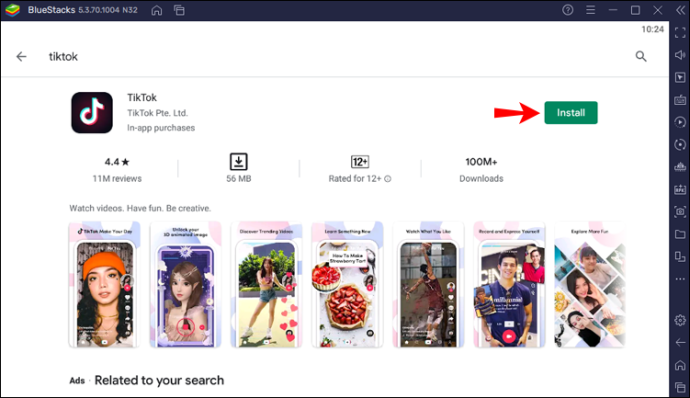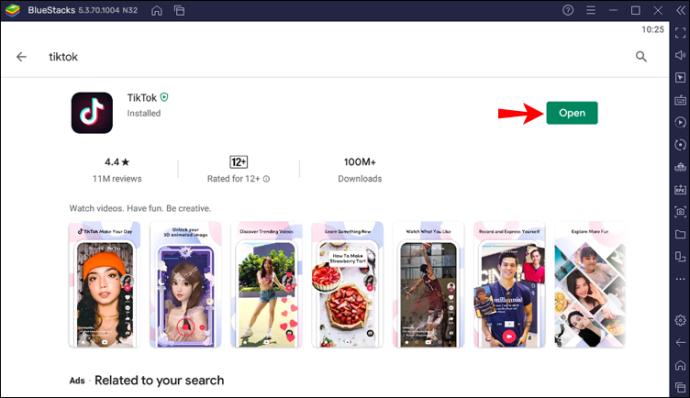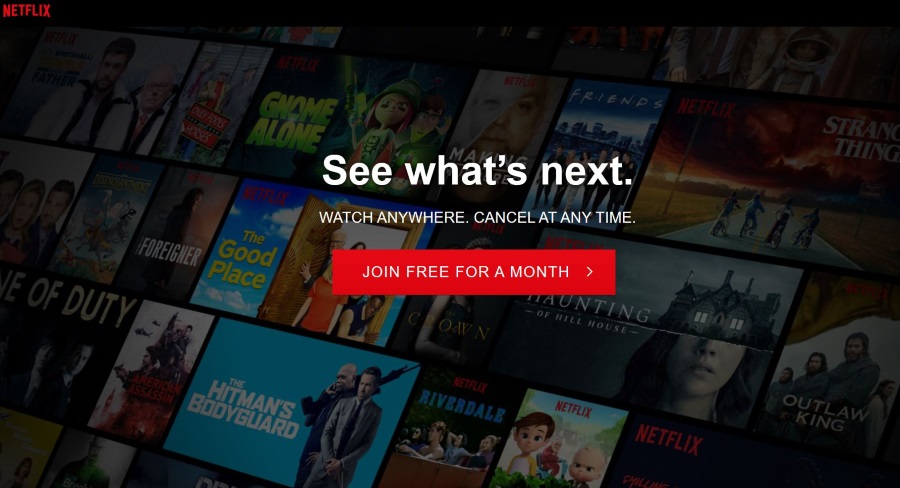Функція закріплення коментарів у TikTok дозволяє прикріплювати улюблені коментарі до своїх публікацій. Незалежно від того, чи ви створюєте контент, який хоче розширити свою аудиторію, чи хтось, хто просто любить створювати дописи, ця функція, безсумнівно, приверне увагу до вашої стрічки. Це також може допомогти задати тон вашому розділу коментарів і продемонструвати більше вашої особистості.

У цій статті ми розповімо вам, як закріпити коментар до свого відео та як замінити шпильки на різних пристроях. Функціональність коментарів через настільний додаток TikTok обмежена; однак ми покажемо вам обхідний шлях для закріплення коментарів до ваших публікацій з вашого ПК.
Як закріпити коментар у TikTok на iPhone
Щоб закріпити або відкріпити коментар до свого відео за допомогою iPhone, виконайте наведені нижче дії.
- Увійдіть у TikTok.
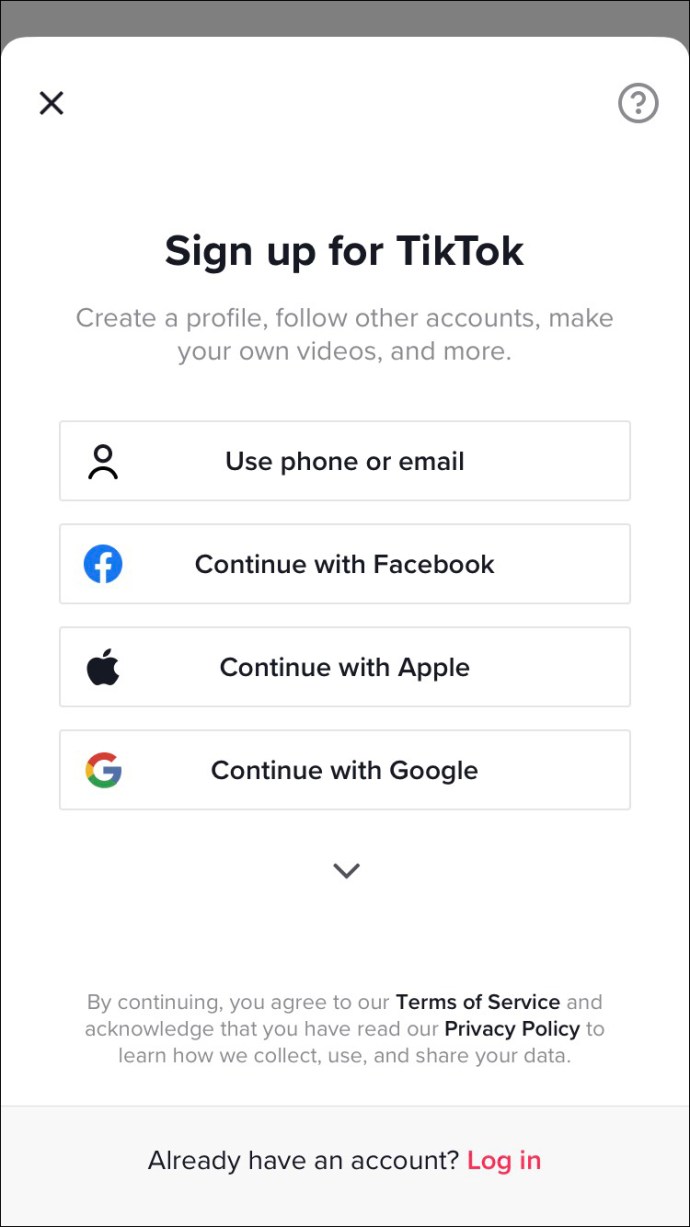
- Знайдіть коментар, який ви хочете закріпити, за допомогою:
- Вибравши піктограму «Я» на нижній вкладці, перегляньте коментарі та торкніться міхура з трьома крапками.
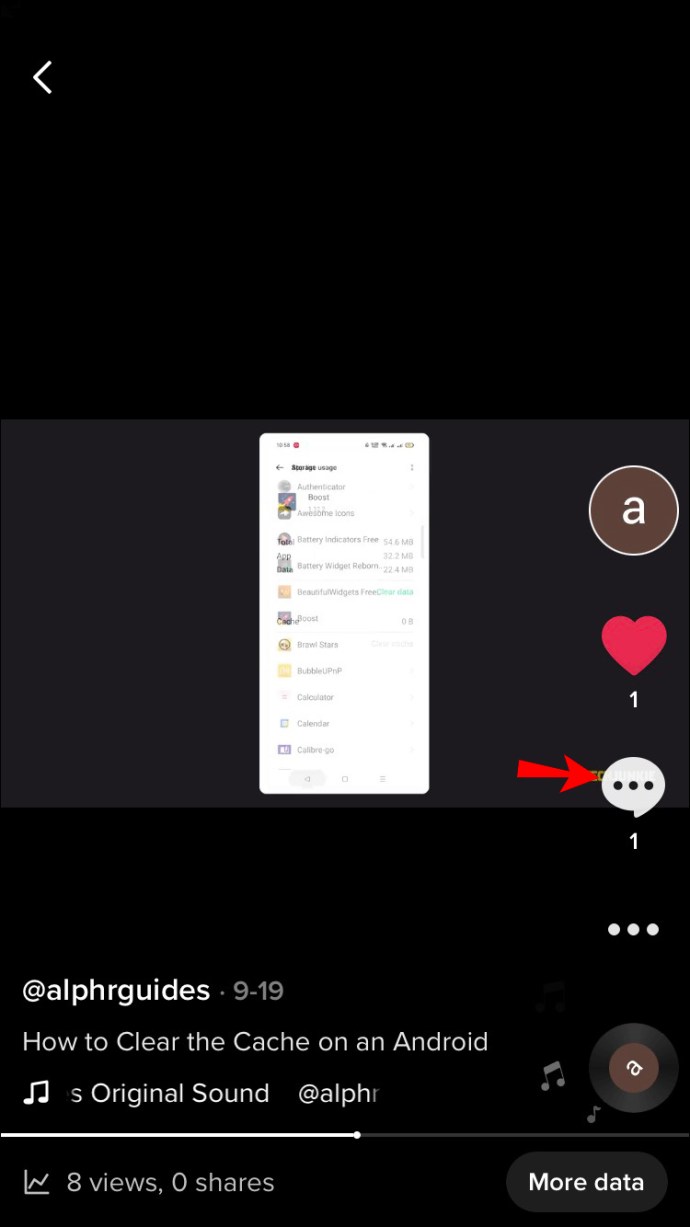
- Торкніться «Вхідні» внизу екрана, щоб переглянути свої сповіщення. Знайдіть коментар, і він відкриє розділ коментарів до цієї публікації.
- Вибравши піктограму «Я» на нижній вкладці, перегляньте коментарі та торкніться міхура з трьома крапками.
- Утримуйте коментар, і з’явиться нове спливаюче вікно.
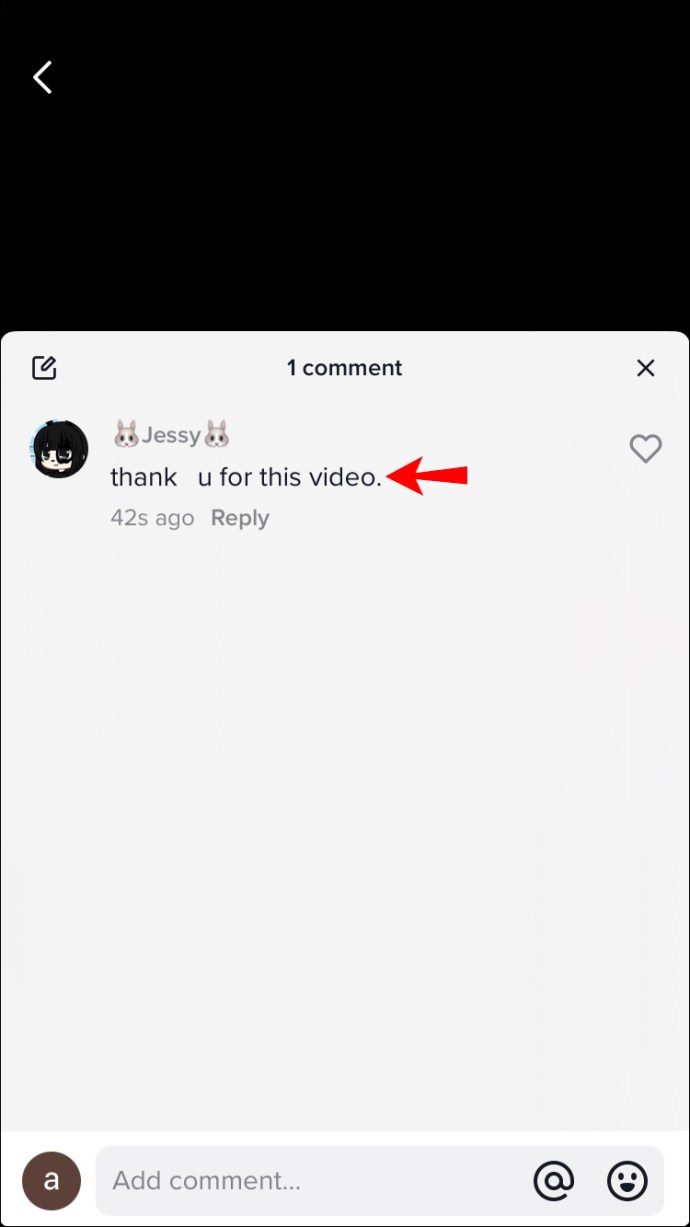
- Ви побачите параметри «Закріпити коментар» і «Відкріпити коментар». Торкніться «Закріпити коментар».
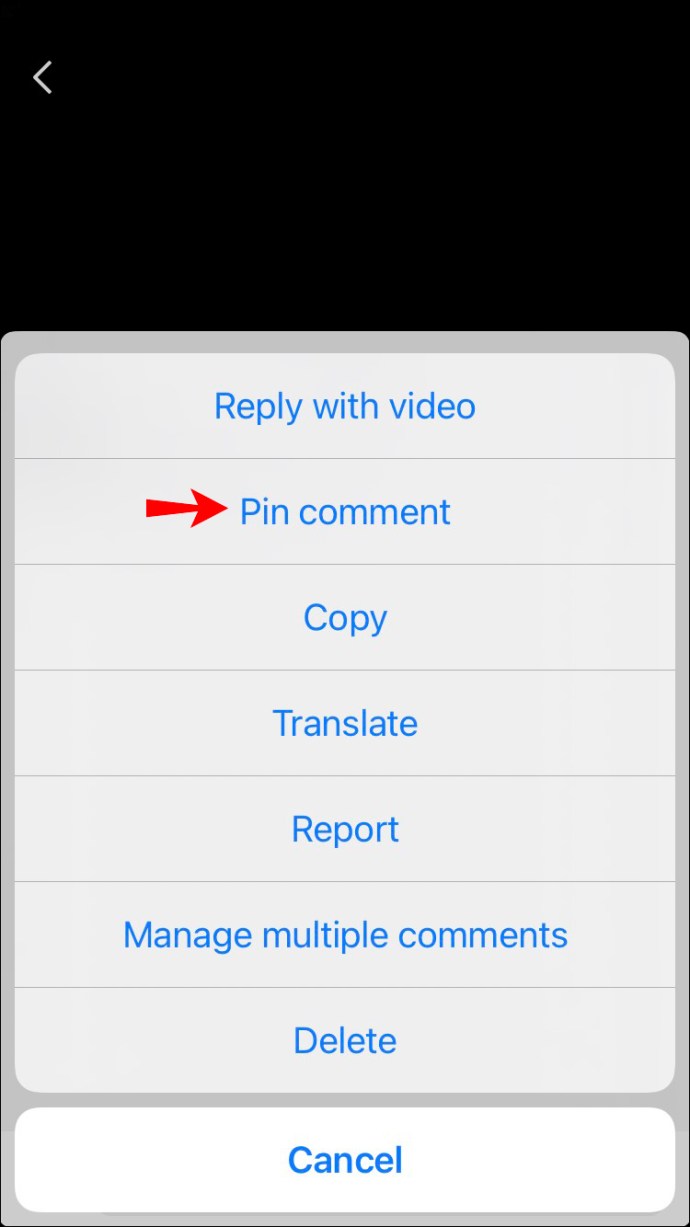
- Коли ви будете готові відкріпити його, замість цього виберіть «Відкріпити коментар».
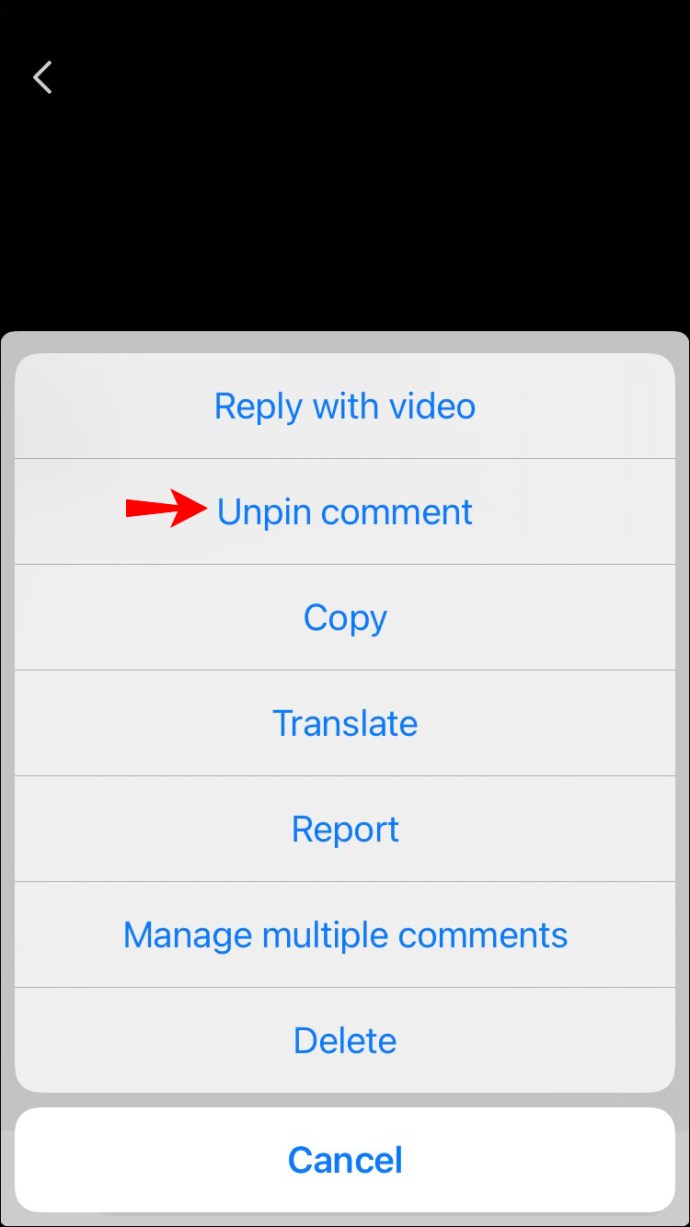
Замінити закріплений коментар
Ви можете закріпити лише один коментар до свого відео за раз. Якщо ви будете готові замінити закріплений коментар, виконайте наведені нижче дії.
- Знайдіть коментар, який потрібно закріпити одним із цих способів:
- На вкладках внизу торкніться значка «Я», а потім, щоб переглянути коментарі, торкніться підказки з трьома крапками.
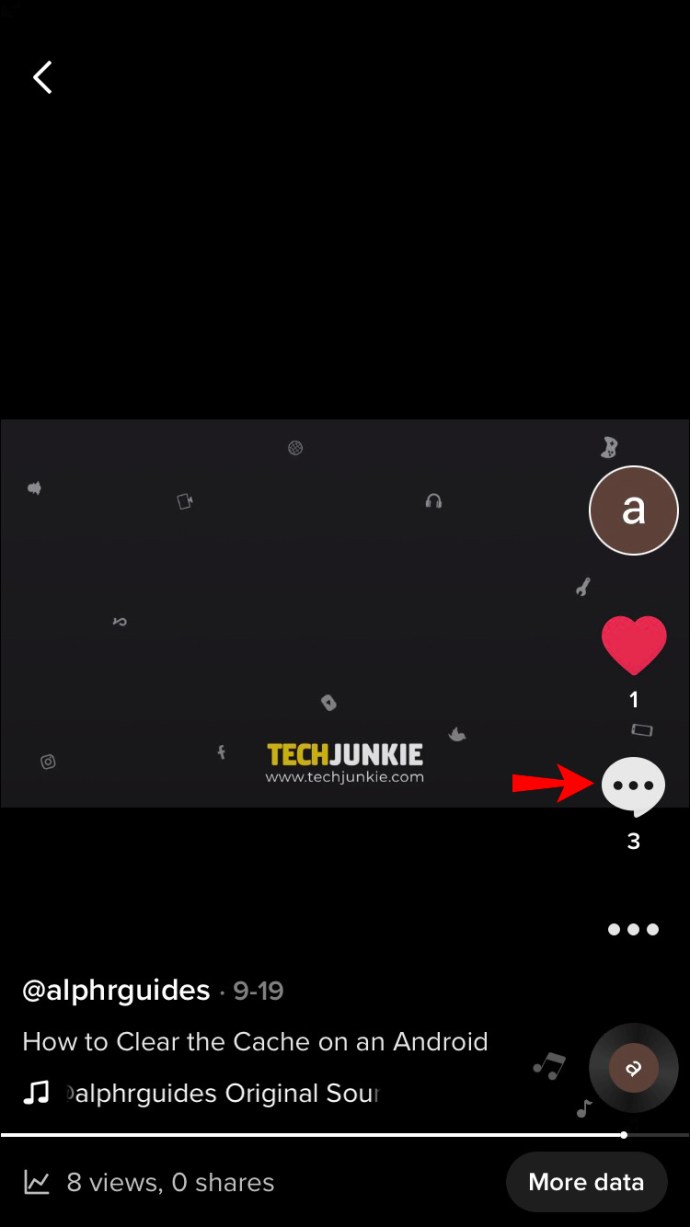
- Торкніться «Вхідні» внизу, щоб переглянути свої сповіщення. Знайдіть коментар, і він відкриє розділ коментарів до цієї публікації.
- На вкладках внизу торкніться значка «Я», а потім, щоб переглянути коментарі, торкніться підказки з трьома крапками.
- Натисніть і утримуйте коментар, після чого з’явиться спливаюче вікно.
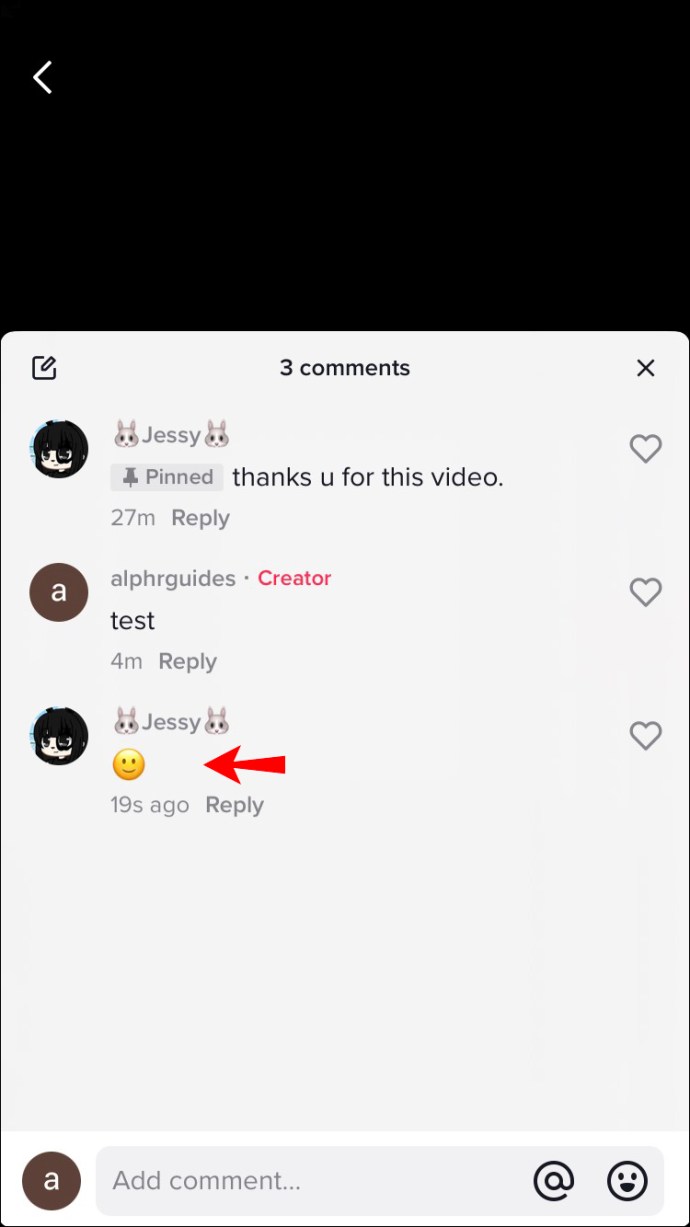
- Торкніться «Закріпити та замінити».
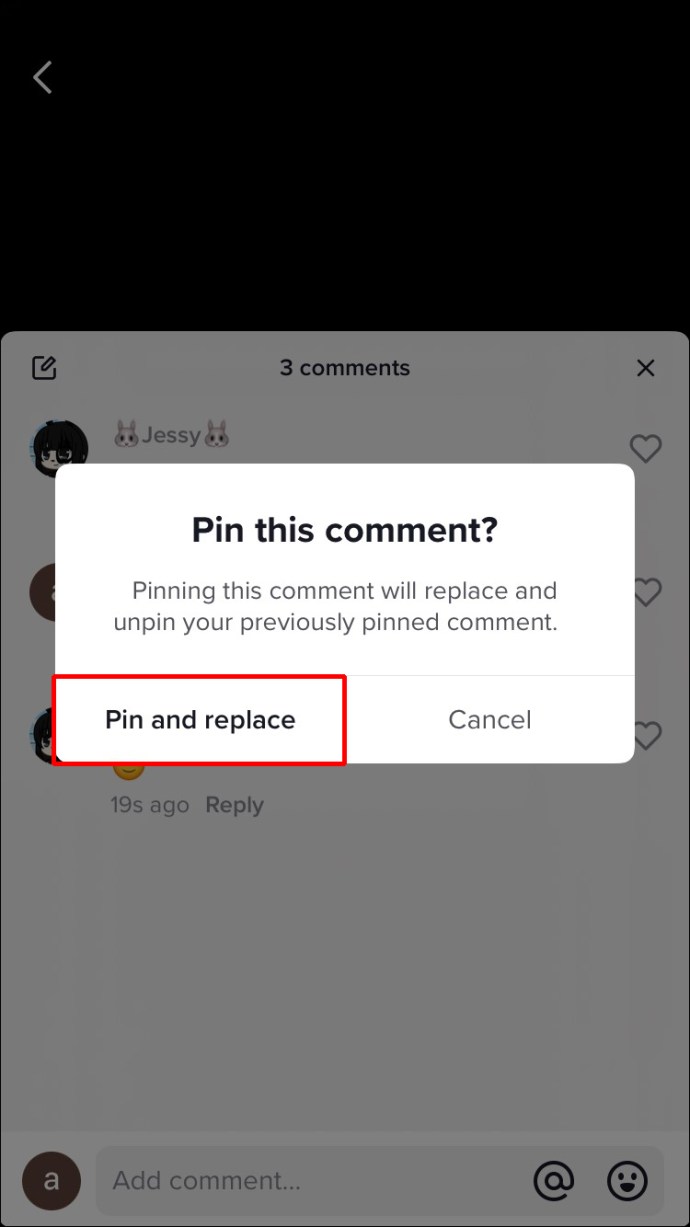
Як закріпити коментар у TikTok на пристрої Android
Щоб закріпити або відкріпити коментар до свого відео за допомогою пристрою Android, виконайте наведені нижче дії.
- Увійдіть в TikTok.

- Знайти коментар, який потрібно закріпити, можна двома способами:
- Перейдіть до значка «Я» на нижній вкладці, а потім торкніться міхура з трьома крапками, щоб переглянути коментарі.
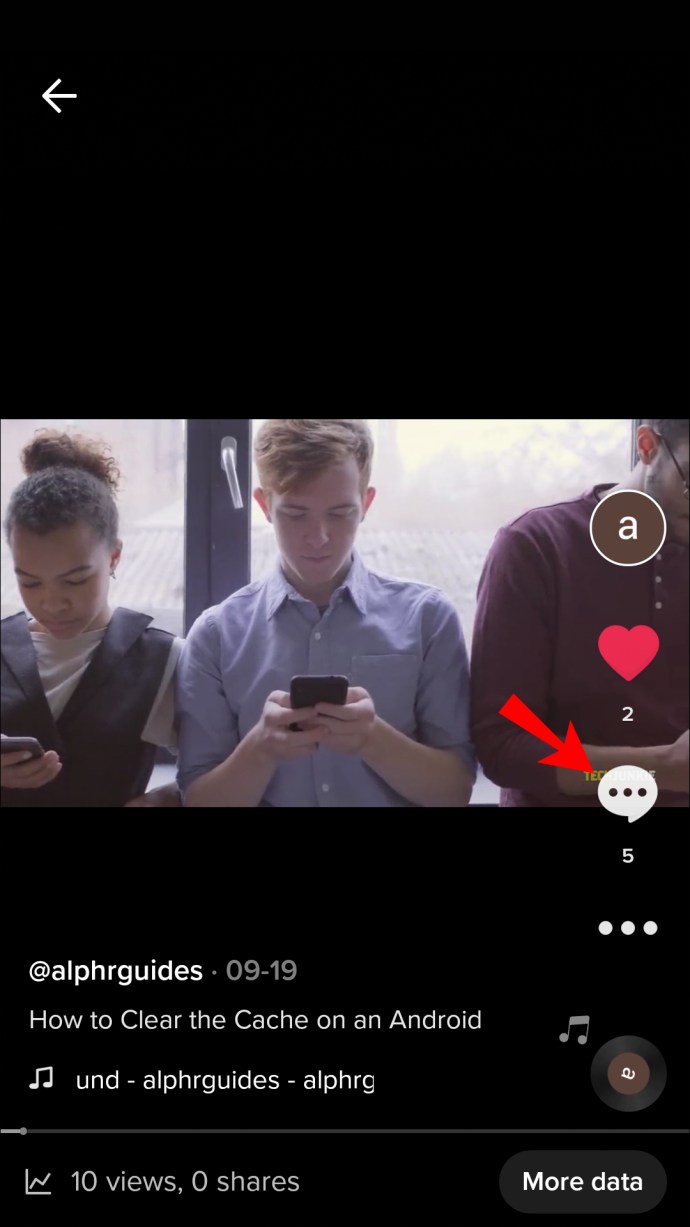
- Унизу екрана торкніться «Вхідні», щоб переглянути свої сповіщення. Знайдіть коментар, і він відкриє розділ коментарів до цієї публікації.
- Перейдіть до значка «Я» на нижній вкладці, а потім торкніться міхура з трьома крапками, щоб переглянути коментарі.
- Натисніть і утримуйте коментар.
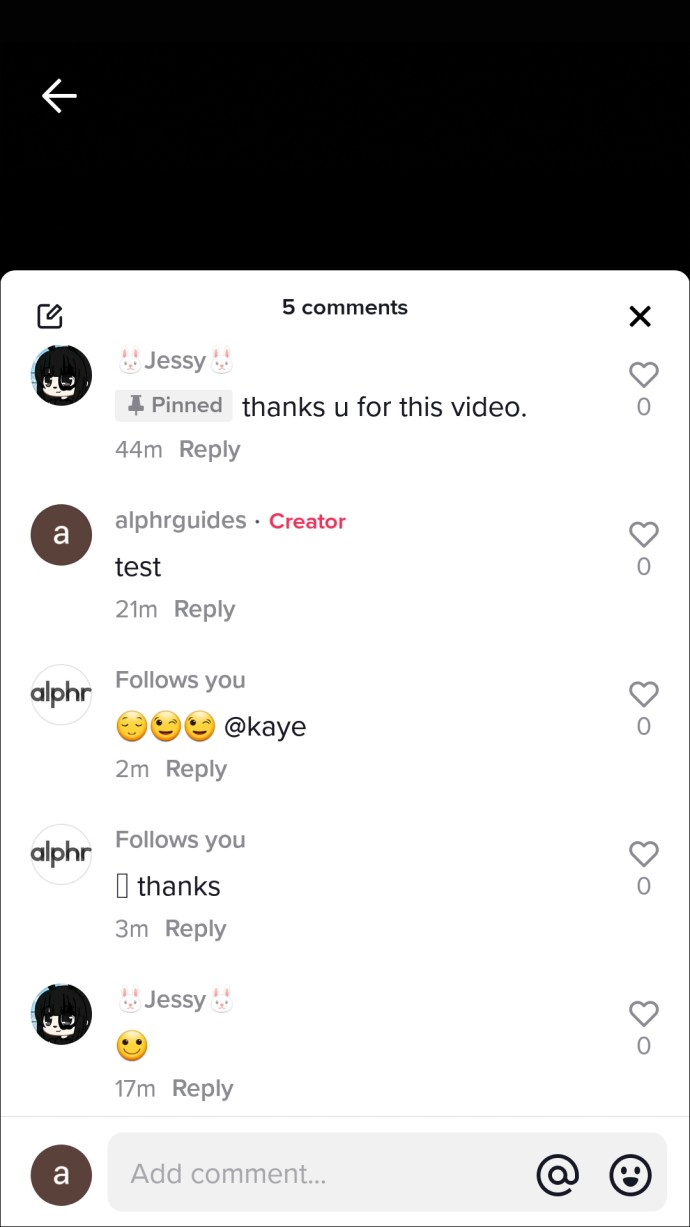
- У новому спливаючому вікні ви побачите параметри «Закріпити коментар» і «Відкріпити коментар».
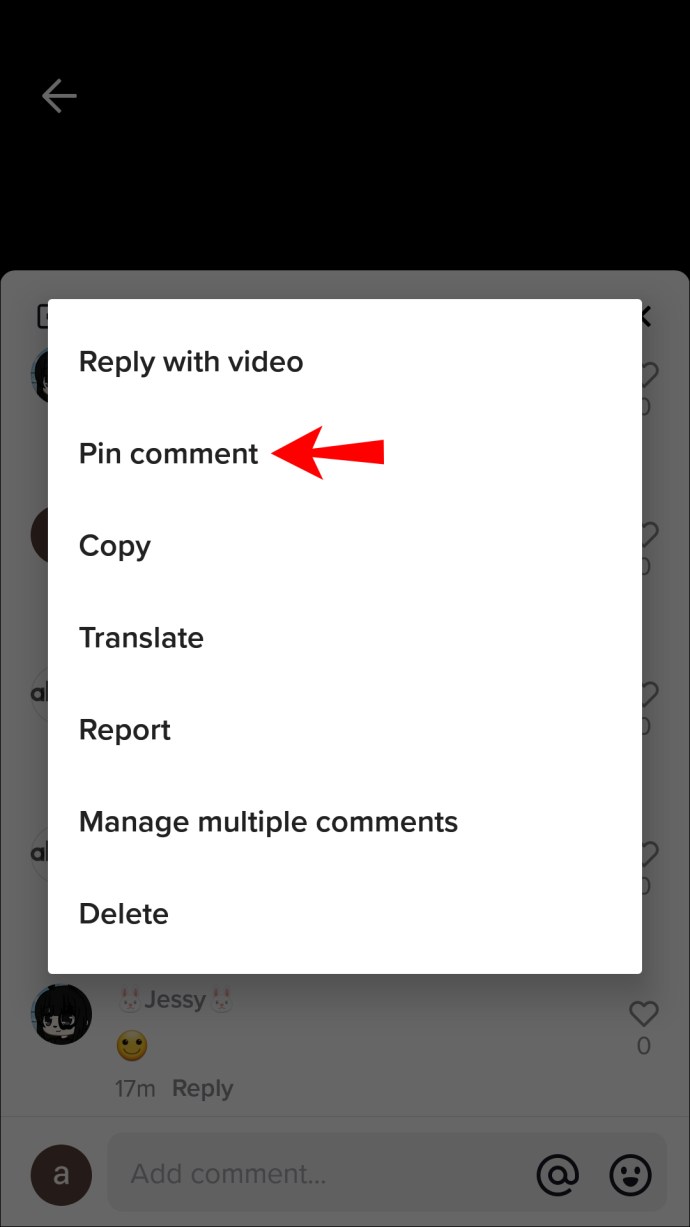
- Виберіть «Закріпити коментар». Коли ви будете готові відкріпити коментар, торкніться «Відкріпити коментар».
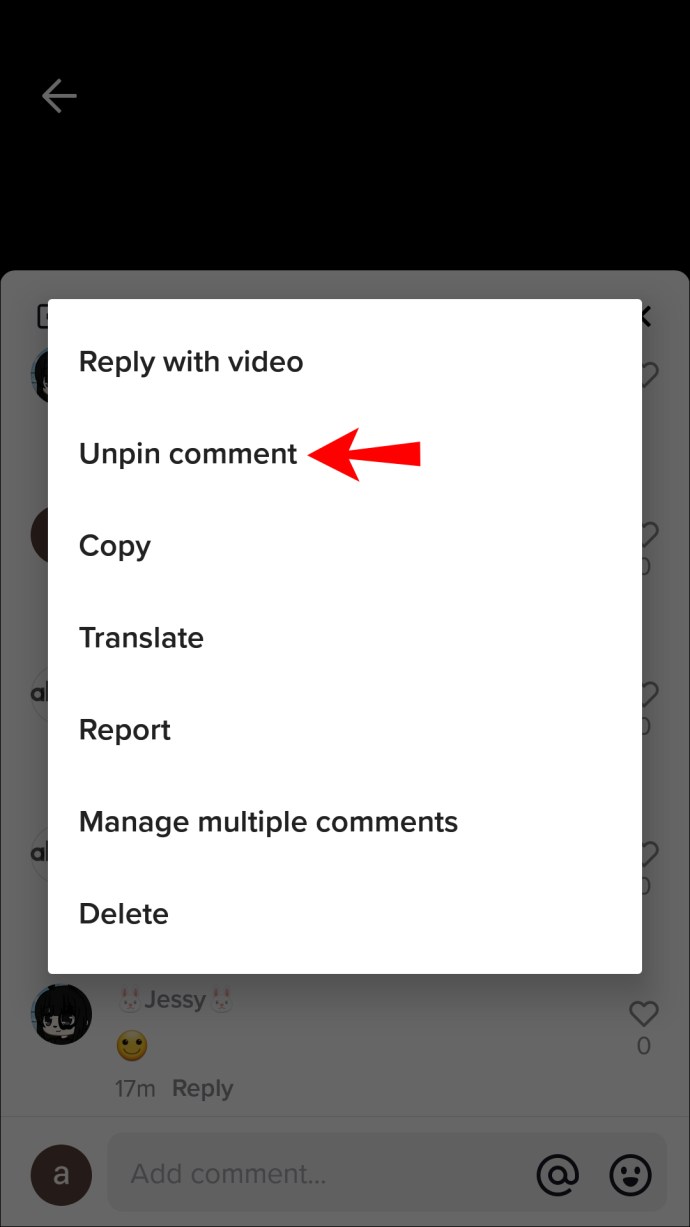
Замінити закріплений коментар
Наразі до вашого відео можна закріпити лише один коментар. Якщо ви хочете замінити закріплений коментар, виконайте наведені нижче дії.
- Знайдіть коментар, який потрібно закріпити одним із способів:
- Торкніться значка «Я» на нижній вкладці, перегляньте коментарі та торкніться міхура з трьома крапками.
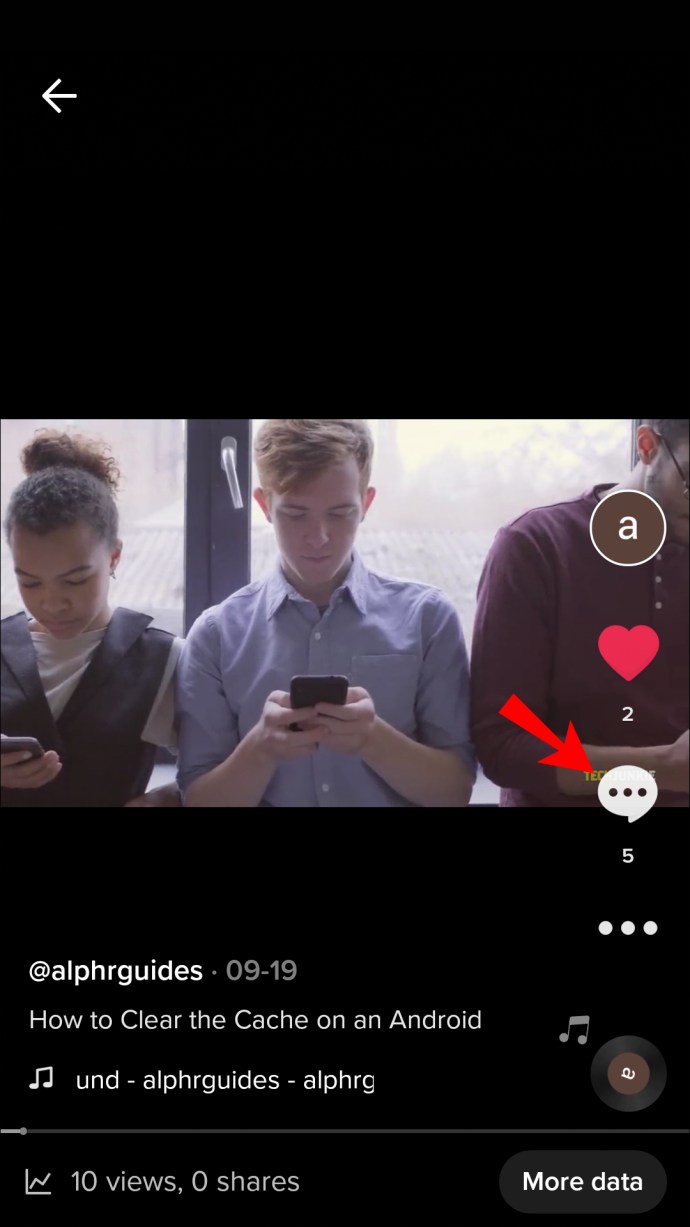
- Торкніться «Вхідні» внизу, щоб переглянути свої сповіщення. Знайдіть коментар, і він відкриє розділ коментарів до цієї публікації.
- Торкніться значка «Я» на нижній вкладці, перегляньте коментарі та торкніться міхура з трьома крапками.
- Утримуйте коментар, і з’явиться спливаюче вікно.
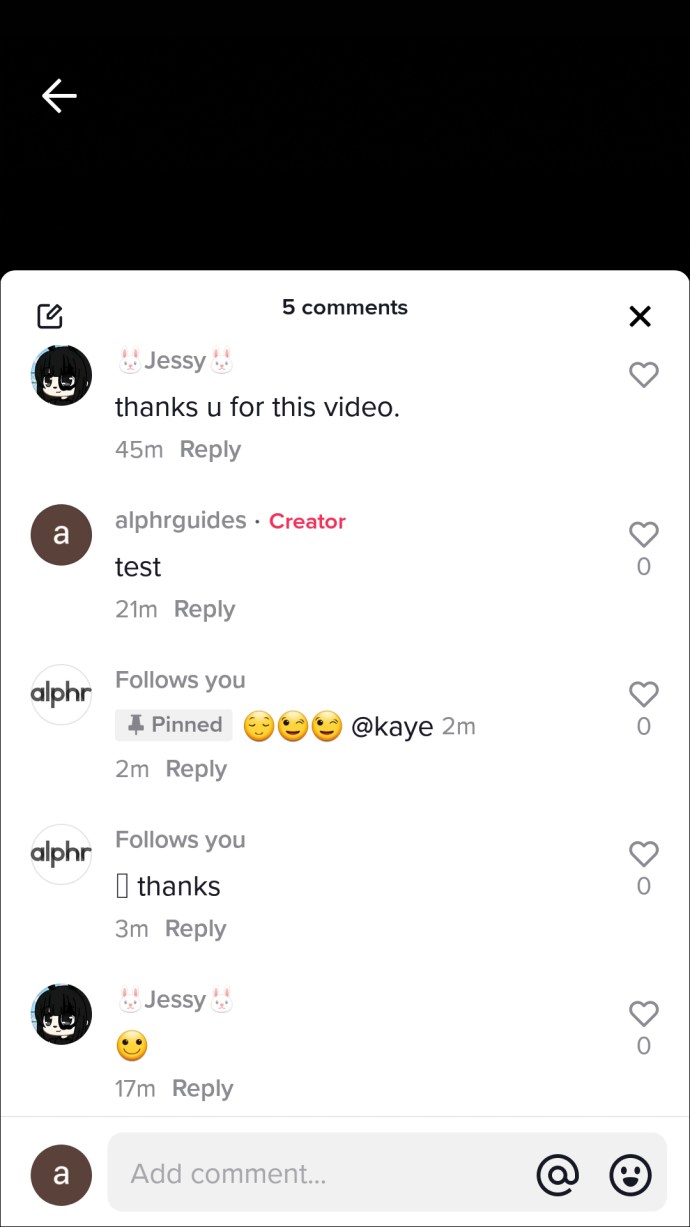
- Виберіть «Закріпити та замінити».
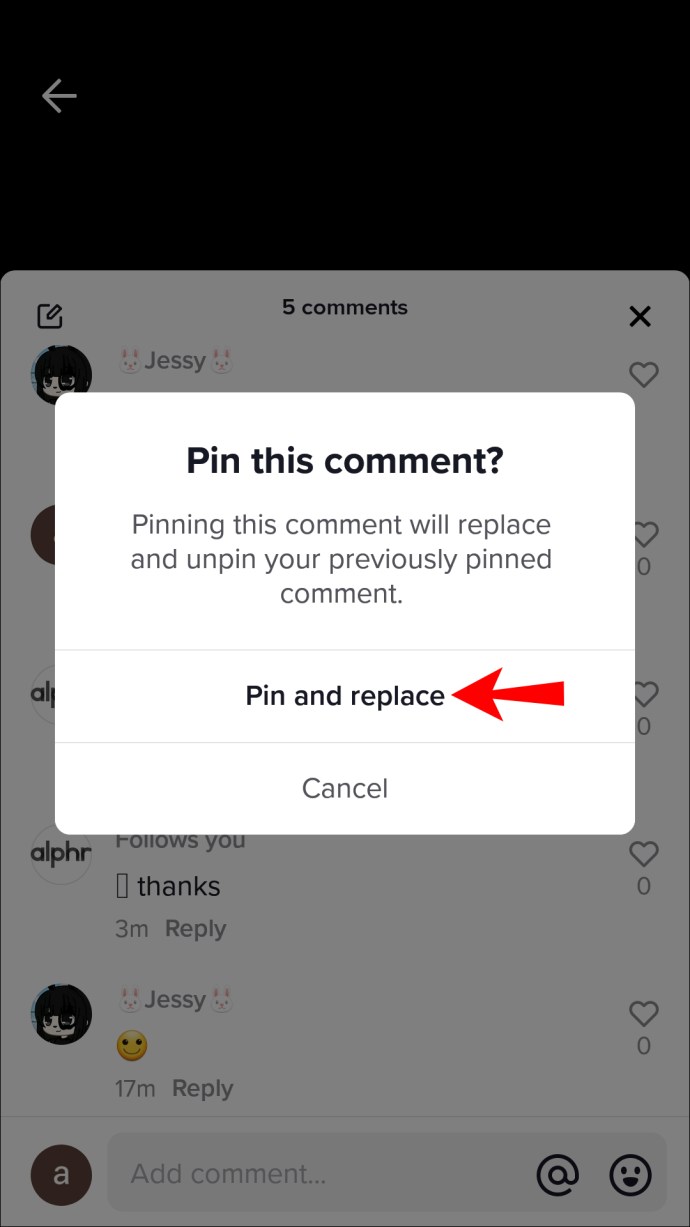
Як закріпити коментар у TikTok з ПК
TikTok випустив настільну версію, доступну через веб-сайт TikTok. Однак, щоб заохочувати користувачів більше використовувати мобільний додаток, його повні функції та функції доступні лише в мобільному додатку.
Ви можете встановити емулятор Android/iOS на свій комп’ютер Windows або macOS, щоб уникнути цього. Емулятор емулює пристрій Android або iOS; отже, ви зможете отримати доступ до TikTok для мобільних пристроїв на своєму ПК.
Ось як розпочати використання авторитетного емулятора BlueStacks на вашому ПК:
- Перейдіть на веб-сайт BlueStacks і виберіть «Завантажити BlueStacks».
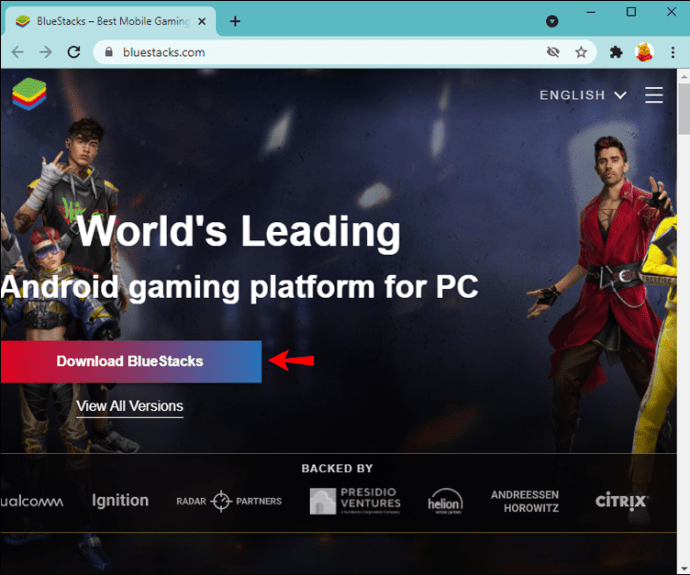
- Збережіть завантажений файл, а потім запустіть його. Залежно від швидкості вашого Інтернету або комп’ютера процес завантаження та встановлення може зайняти деякий час.
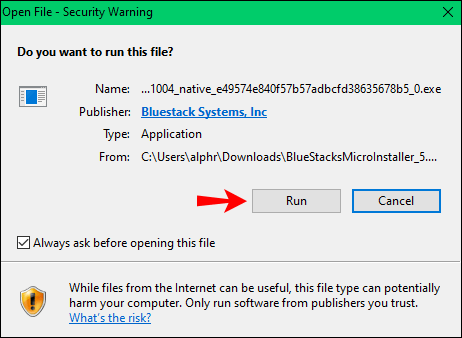
- Після встановлення BlueStacks має запуститися автоматично.
- Коли BlueStacks запуститься, вам буде представлена сторінка входу в Google для доступу до Google Play Store.
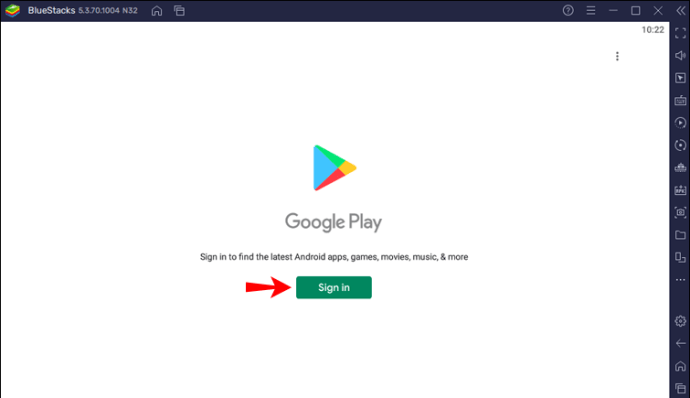
- Після входу ви побачите головний екран Android із програмами, типовими для пристроїв Android.
- Двічі клацніть програму «Play Store» та «Прийміть» «Умови надання послуг», щоб продовжити.
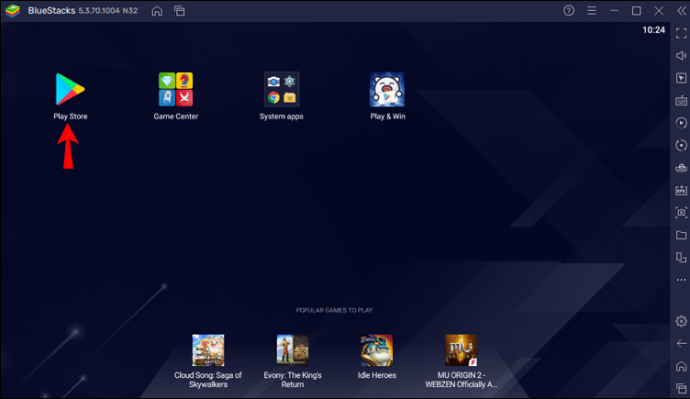
- Введіть пошуковий запит «TikTok» та встановіть програму.
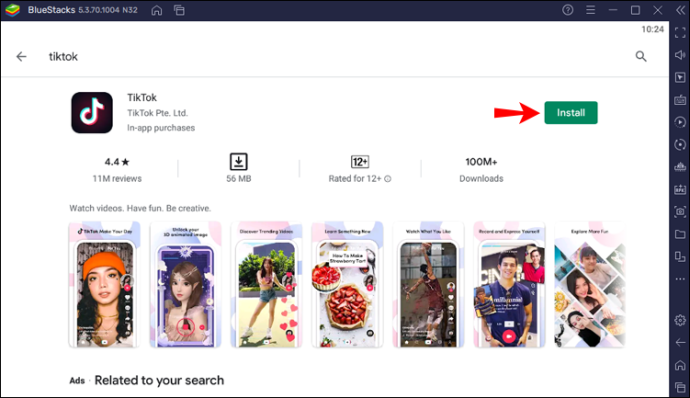
- Після встановлення натисніть «Відкрити».
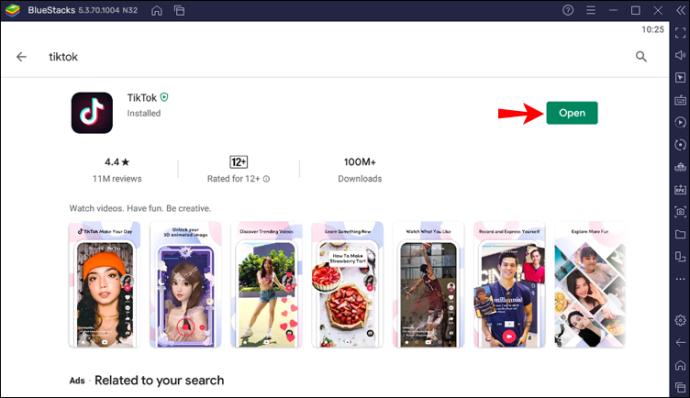
Щоб закріпити або відкріпити коментар за допомогою емулятора:
- Увійдіть в TikTok.
- Знайдіть коментар, який потрібно закріпити, за допомогою:
- Виберіть значок «Я» на нижній вкладці, а потім, щоб переглянути коментарі, торкніться міхура з трьома крапками.
- Торкніться «Вхідні» внизу екрана, щоб переглянути свої сповіщення. Знайдіть коментар, і він відкриє розділ коментарів до цієї публікації.
- Утримуйте коментар, щоб відкрити нове спливаюче вікно.
- Там у вас будуть параметри «Закріпити коментар» і «Відкріпити коментар».
- Виберіть «Закріпити коментар». Коли ви будете готові відкріпити коментар, виберіть «Відкріпити коментар».
Замінити закріплений коментар
Ви можете закріпити лише один коментар до свого відео за раз. Якщо ви хочете замінити закріплений коментар, виконайте наведені нижче дії.
- Знайдіть коментар, який потрібно закріпити, за допомогою:
- Торкніться значка «Я» на вкладках унизу, а потім перегляньте коментарі. Торкніться підказки з трьома крапками, коли знайдете коментар, який потрібно закріпити.
- Торкніться «Вхідні» внизу, щоб переглянути свої сповіщення. Знайдіть коментар, і він відкриє розділ коментарів до цієї публікації.
- Натисніть і утримуйте коментар, і з’явиться спливаюче вікно.
- Виберіть «Закріпити та замінити».
Чи можете ви закріпити коментарі на TikTok Live?
Наразі неможливо закріпити коментарі, зроблені під час прямих сеансів. Хоча це не те саме, що закріплювати ваші коментарі в прямому ефірі, TikTok має функцію «Відтворення в прямому ефірі», де копія ваших прямих трансляцій доступна для повторного відтворення та завантаження протягом 90 днів після трансляції.
Ця зручна маленька функція корисна для того, щоб допомогти авторам вивчати та покращувати майбутні потоки, переглядаючи попередні. Ось як відтворити/завантажити пряму трансляцію:
- Увійдіть в TikTok.
- Праворуч від параметрів унизу торкніться «Я».
- Торкніться значка з трьома крапками у верхньому правому куті.
- На сторінці «Налаштування та конфіденційність» прокрутіть униз до «Відтворення в прямому ефірі». Ви побачите список усіх ваших прямих трансляцій тому, кому не більше 90 днів.
- Знайдіть потік, який вас цікавить, а потім натисніть кнопку відтворення або опцію «Завантажити» під нею.
Наклеювання коментарів до ваших дописів
Платформа для обміну відео TikTok тепер включає можливість закріплювати коментарі до ваших публікацій.
Використання цієї функції може допомогти більше продемонструвати свою індивідуальність і надихнути на розмови.
Коментарі можна закріпити до ваших дописів без зайвої метушні. Просто знайдіть відео та прокоментуйте його та виберіть опцію «Закріпити коментар». Оскільки наразі ви можете закріплювати лише один коментар за раз, TikTok дозволяє так само легко замінити коментарі.
Що вам найбільше подобається в TikTok? Розкажіть нам у розділі коментарів.